Entrar/Criar Conta
Criação e formatação de parágrafos
Os textos estão por toda a parte: quando abrimos um aplicativo no celular, lá estão os textos para nos guiarem ou fornecerem informações, constituírem menus e assim por diante. Portanto, os textos possuem muita importância em qualquer área, mas a forma como estão dispostos e apresentados deve atender aos requisitos dos leitores.
Quando tratamos de textos que descrevem imagens, por exemplo, eles costumam estar em formato alinhado ao centro ou à esquerda, logo abaixo da imagem. Veja um exemplo:
Neste exemplo, temos a imagem de uma baleia e, em sequência, a legenda alinhada à esquerda. Como sei disso? As palavras começam bem no canto esquerdo da imagem, que está alinhada ao centro da página Web.
Agora é sua vez de colocar a mão na massa e formatar parágrafos no Word. Para isso, usaremos o seguinte texto exemplo:
A baleia orca, também conhecida como orca ou "baleia assassina", é o maior membro da família dos golfinhos. Com sua aparência majestosa e distintiva, elas são sociais, vivendo em grupos chamados de “pods”. Comunicação sofisticada, caça habilidosa e dieta variada fazem parte de sua vida marinha. Infelizmente, enfrentam ameaças como poluição, escassez de alimentos e aquecimento global. Apesar disso, as orcas são incríveis representantes da vida oceânica, destacando a importância de sua proteção para as futuras gerações.
Esse texto está em um formato um pouco ruim de ler, você também não acha? Se o leitor estiver usando um celular, com certeza será muito difícil ler de forma confortável, e isso acontece porque não há espaçamento entre as linhas. Será que conseguimos ajustar isso rapidamente no Word? Vamos ver!
Primeiro, abra um novo arquivo Word, copie e cole o texto e, como da última vez, selecione todo o conteúdo e use o estilo Normal. Você sabe como fazer isso, por isso não darei tantos detalhes quanto antes. Em caso de dúvida, consulte as lições anteriores, OK?
Com o texto no arquivo Word, vá até a guia Página Inicial e, na área delimitada por Parágrafo, clique ¶. Ele irá permitir que você veja os espaços do texto. Veja a localização e o resultado de habilitar essa opção abaixo:
- A baleia orca, também conhecida como orca ou "baleia assassina", é o maior membro da família dos golfinhos.
- Com sua aparência majestosa e distintiva, elas são sociais, vivendo em grupos chamados de “pods”.
- Comunicação sofisticada, caça habilidosa e dieta variada fazem parte de sua vida marinha.
- Infelizmente, enfrentam ameaças como poluição, escassez de alimentos e aquecimento global.
- Apesar disso, as orcas são incríveis representantes da vida oceânica, destacando a importância de sua proteção para as futuras gerações.
Este artigo pertence ao Curso Pacote Office Básico
Curso GRÁTIS sem mensalidade, sem taxa de matrícula.COMENTÁRIOS
5.0
12.743 AvaliaçõesMaravilha
Excelente curso pra quem quer aprimorar o conhecimento na área da informática!
Foi de extrema importância o curso como aprendizado e assim poder ter mais conhecimento sobre o assunto RH.
Muito bom
es bueno





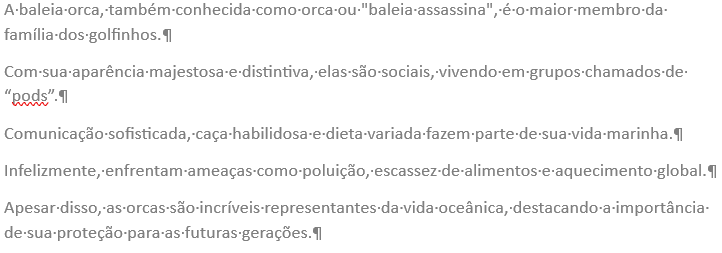
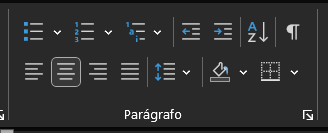
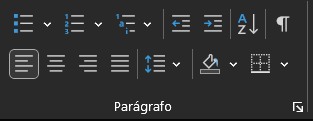
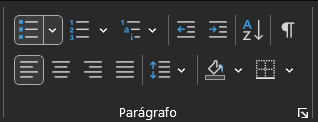
Ótimo
Maravilha
Um bom começo de curso
Excelente curso pra quem quer aprimorar o conhecimento na área da informática!
Preciso melhorar como profissional e o pacote office é o caminho
Foi de extrema importância o curso como aprendizado e assim poder ter mais conhecimento sobre o assunto RH.
Muito bom curso
Muito bom
Curso bem dinâmica e de fácil acesso, recomendo
es bueno